IBM-AIX命令详解(DOC)
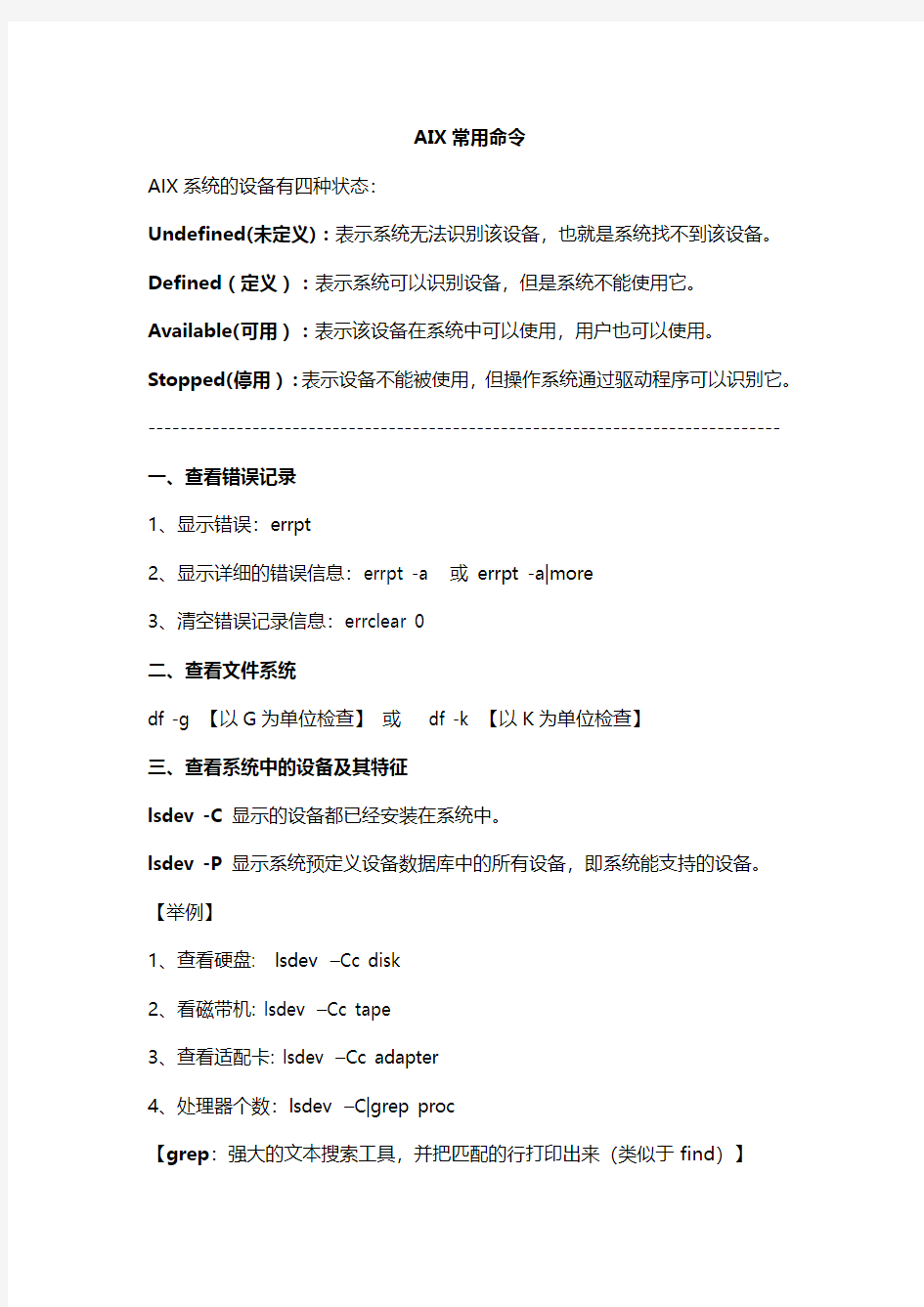
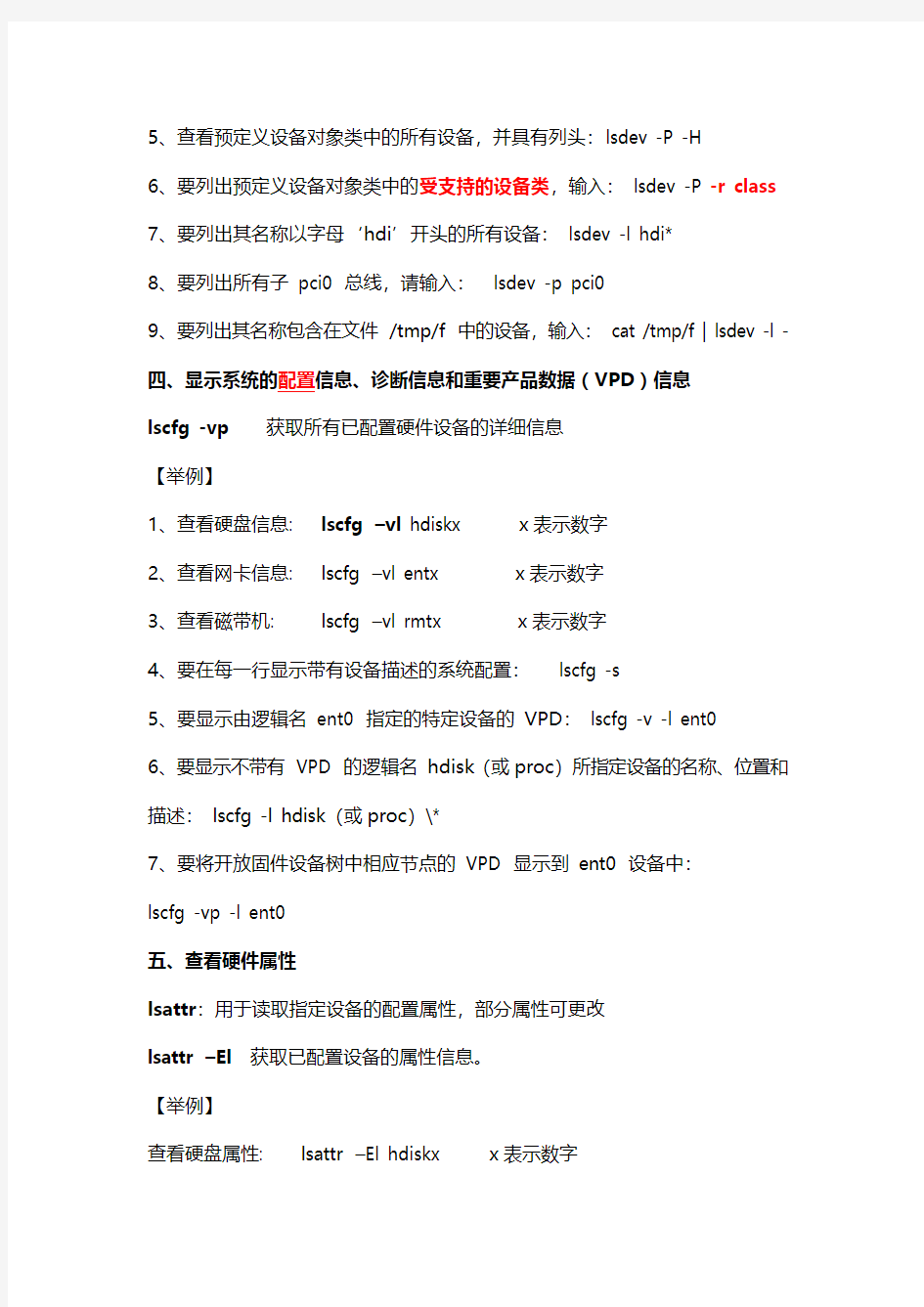
AIX常用命令
AIX系统的设备有四种状态:
Undefined(未定义):表示系统无法识别该设备,也就是系统找不到该设备。Defined(定义):表示系统可以识别设备,但是系统不能使用它。Available(可用):表示该设备在系统中可以使用,用户也可以使用。Stopped(停用):表示设备不能被使用,但操作系统通过驱动程序可以识别它。-------------------------------------------------------------------------------
一、查看错误记录
1、显示错误:errpt
2、显示详细的错误信息:errpt -a 或errpt -a|more
3、清空错误记录信息:errclear 0
二、查看文件系统
df -g 【以G为单位检查】或df -k 【以K为单位检查】
三、查看系统中的设备及其特征
lsdev -C显示的设备都已经安装在系统中。
lsdev -P显示系统预定义设备数据库中的所有设备,即系统能支持的设备。【举例】
1、查看硬盘: lsdev –Cc disk
2、看磁带机: lsdev –Cc tape
3、查看适配卡: lsdev –Cc adapter
4、处理器个数:lsdev –C|grep proc
【grep:强大的文本搜索工具,并把匹配的行打印出来(类似于find)】
5、查看预定义设备对象类中的所有设备,并具有列头:lsdev -P -H
6、要列出预定义设备对象类中的受支持的设备类,输入:lsdev -P -r class
7、要列出其名称以字母‘hdi’开头的所有设备:lsdev -l hdi*
8、要列出所有子pci0 总线,请输入:lsdev -p pci0
9、要列出其名称包含在文件/tmp/f 中的设备,输入:cat /tmp/f | lsdev -l -
四、显示系统的配置信息、诊断信息和重要产品数据(VPD)信息
lscfg -vp获取所有已配置硬件设备的详细信息
【举例】
1、查看硬盘信息: lscfg –vl hdiskx x表示数字
2、查看网卡信息: lscfg –vl entx x表示数字
3、查看磁带机: lscfg –vl rmtx x表示数字
4、要在每一行显示带有设备描述的系统配置:lscfg -s
5、要显示由逻辑名ent0 指定的特定设备的VPD:lscfg -v -l ent0
6、要显示不带有VPD 的逻辑名hdisk(或proc)所指定设备的名称、位置和描述:lscfg -l hdisk(或proc)\*
7、要将开放固件设备树中相应节点的VPD 显示到ent0 设备中:
lscfg -vp -l ent0
五、查看硬件属性
lsattr:用于读取指定设备的配置属性,部分属性可更改
lsattr –El获取已配置设备的属性信息。
【举例】
查看硬盘属性: lsattr –El hdiskx x表示数字
查看网卡属性: lsattr –El entx x表示数字
查看磁带机属性: lsattr –El rmtx x表示数字
查看内存大小:lsattr –El mem0
六、lsvg 【卷组】
列出卷组细节:lsvg vg_name
列出卷组中的逻辑卷:lsvg -l vg_name
列出卷组中的物理卷:lsvg -p vg_name
按卷组列出所有的逻辑卷:lsvg -o|lsvg -i -l
-------------------------------------------------------------------------------【逻辑卷】
列出逻辑卷名称:lsvg -l vg_name
列出逻辑卷细节:lslv lv_name
列出逻辑卷相关的物理卷:lslv -l lv_name
列出物理卷中物理分区的分配:lslv -p pv_name
显示逻辑卷中LP与PP的对应: lslv -m lv_name
七、lspv 【物理卷】
列出物理卷名称:lspv
列出物理卷细节:lspv hdiskN
列出物理卷中的逻辑卷:lspv -l hdiskN
列出物理卷中的物理分区分布:lspv -p hdiskN
显示物理分区与逻辑分区的对应情况:lspv -M hdiskN
增加物理卷:cfgmgr /mkdev
删除物理卷:rmdev
八、获取子系统状态
lssrc -a
获取active的子系统状态#lssrc -a |grep active
启动子系统:#startsrc [option] {-s subsystem |-g group}
例:#startsrc -s tftpd
停止子系统:#stopsrc [option] {-s subsystem |-g group}
例:#stopsrc -s tftpd
刷新子系统:#refresh -s tftpd
1、要获取本地机器上所有子系统的状态:lssrc -a
2、要获取外部主机上的所有子系统的状态:lssrc -h zork -a
本命令获取zork 机器上已知的所有子系统的状态。
3、获取srctest 子系统的状态:lssrc -s srctest
本命令获取本地机器的srctest 子系统上的所有实例状态。
4、要使用PID 获取子系统状态:lssrc -p 1234
本命令获取本地机器上PID 为1234 的子系统的状态。
5、要获取tcpip 子系统组的状态:lssrc -g tcpip
本命令获取本地机器上tcpip 组中子系统的所有实例的状态。
6、要获取tester 子服务器的状态:lssrc -t tester -p 1234
本命令获取tester 子服务器上属于srctest 子系统中PID 为1234 的子系统的状态。
7、要使用PID 获取子系统状态:lssrc -l -p 1234
本命令获取PID 为1234 的子系统的长状态。
九、prtconf 命令
如果不带任何标志运行prtconf命令,会显示系统型号、机器序列号、处理器类型、处理器数目、处理器时钟速度、cpu 类型、总内存大小、网络信息、文件系统信息、调页空间信息和设备信息。
1、要显示处理器时钟速度,请输入:prtconf -s
2、要显示定制数据库中所有物理设备的VPD,请输入:prtconf -v
3、要显示正在使用的内核类型,请输入:prtconf -k
4、要显示内存,请输入:prtconf -m
十、其他
1、last 命令:来检查来自登陆的地方
2、检查系统是否有巨大的Core文件生成:find / -name core –print
对Core文件,一般直接删除就可以了。
3、CPU性能:使用vmstat,topas来检查
【vmstat:用来获得有关进程、虚存、页面交换空间及CPU活动的信息,这些信息反映了系统的负载情况。iostat:用于输出CPU和磁盘I/O相关的统计信息。】
4、内存使用情况:也是使用topas,vmstat来检查
5、检查IO平衡使用情况:使用iostat来检查
6、交换空间使用情况:使用lsps –a来检查
7、列出系统注册/已登录的用户:who/finger
8、重启时间查询:last reboot
9、lsmcode命令,显示适配器、设备与系统的微码与固件级别
10、lslpp 命令,列出安装的软件产品
11、netstat命令,显示网络状态
12、passwd命令,更改口令
13、uptime命令,查看系统运行了多长时间
14、ps命令,显示进程的当前状态;
(1)-e:显示系统内当前运行的所有的后台进程;
(2)-f:除ps所提供的外,还显示用户名、PPID(父进程ID)及启动时间;(3)-l:除ps所提供的外,还显示userID、PPID和进程优先级;
15、sar命令:系统维护的工具,可掌握系统资源的使用情况,特别是CPU和内存;
(1)-a:所有报告的总和;(2)-u:cpu利用率;
(3)-v:进程、I节点、文件和锁表状态;
(4)-d:硬盘使用状态;(5)-r:没有使用的内存页面和硬盘块;(6)-g:串口I/O情况;(7)-b:缓冲区使用情况;
(8)-R:进程的活动情况;(9)-a:文件读写情况;
16、mkdir/rm/mv/cd;用于创建目录/删除文件或目录/更改文件或目录名/进入某一目录
17、ls命令,显示目录中的内容(文件名)
【例】ls –a 列出当前目录中的所有文件;ls –l 显示文件的详细信息18、ps / kill显示后台进程的有关信息或杀死后台进程
kill -9 253432
19、find命令,在一个/多个目录中查找符合条件的文件
find –name ‘t*’-print
20、head/tail 显示文件头/尾声的内容
tail +200 filename
21、光驱cdrom
【a】加载cdrom或者创建一个CD-ROM文件系统并进行加载
命令:mount -rv cdrfs /dev/cd0 /cdrom
?smit cdrfs
?mount /cdrom
【b】卸载cdrom命令:unmount /cdrom
【备注】:
【1】找到光盘的完整路径名:在命令行输入:ls -l /dev | grep cdrom)【2】在命令行执行: mount /dev/cdrom1 /mnt/。这会把光盘挂载到/mnt 目录下。然后我们就可以通过访问/mnt来访问光盘。)cdrom1为光盘的名字【3】比如:我们要从光盘中拷贝出来一个rpm包。首先在命令行输入:cd /mnt。然后输入ll。就列出了光盘里面的所有的内容。)
【4】进入到Packages目录,在命令行输入:cd Packages。然后输入:ls -l | grep mysql。找到我们要拷贝出来的rpm包。)
【5】在命令行输入: cp mysql-5.1.66-2.el6_3.x86_64.rpm /opt/soft。把mysql-5.1.66-2.el6_3.x86_64.rpm这个包拷贝到/opt/soft目录下面。在命令行输入:cd /opt/soft。然后ll。可以看到文件已经被拷贝过去了。)
【6】使用完毕以后,要记得卸载光盘。在命令行输入:umount /mnt。然后再进入/mnt目录就看不到光盘的内容了,说明已经成功卸载。)
22、topas命令:aix性能监控工具(动态)
============================================= 一、smit/smitty部分快捷菜单方式:
#smitty tape #smitty user #smitty tcpip #smitty inet #smitty nfs #smitty jfs #smitty lvm
二、关于卷组(smitty vg)
1、显示卷组状态:
列出卷组细节:lsvg
列出卷组中的逻辑卷:lsvg -l
列出卷组中的物理卷:lsvg -p
2、增加卷组:smitty mkvg
3、修改卷组属性:smitty chvg
4、激活卷组:varyonvg vg_name
5、解除卷组:varyoffvg vg_name
6、向卷组中增加一个物理卷:extendvg vg_name hdiskn
注:extendvg命令用于向已存在的卷组增加新的物理卷,这个物理卷设备的状态必须是可用的(Available)。
7、从卷组中删除一个物理卷:reducevg [-d] vg_name hdiskn
注:删除物理卷时其所在的卷组必须处于非活动状态,如果被删除的物理卷是卷
组中仅存的一个,那么这个卷组同时也被删除。
三、关于物理卷(smitty pv)
1、增加物理卷:cfgmgr /mkdev
2、删除物理卷:rmdev
四、关于逻辑卷(smitty lv)
1、增加逻辑卷
#smitty mklv
#mklv
2、删除逻辑卷
#smitty rmlv
#rmlv
3、设置逻辑卷属性
#smitty lvsc
# chlv
4、增加逻辑卷拷贝:smitty mklvcopy
5、删除逻辑卷拷贝:smitty rmlvcopy
五、设备管理
1、cfgmgr /mkdev:配置系统中新增设备。
2、rmdev:从系统中删除设备,或使设备处于defined状态。
六、用户/用户组
1、对于用户组,使用smit group
对于少量用户的管理,使用smit user
对于大量的用户,使用mkuser
2、更改用户属性:smitty chuser
更改用户组属性:smitty chgroup
3、删除用户:smitty rmuser
删除用户组:smitty rmgroup
七、系统记录文件
1、列出系统记录名称: alog -L
示例: boot bosinst nim console
列出文件: alog -o -t boot
2、程序包安装:installp/smitty installp
3、列出所有已安装的IBM AIX软件的当前版本。
#lslpp -l
4、列出某个命令包含在哪个文件集中
#lslpp -w /usr/bin/vi
八、关于备份
1、创建系统备份:smit mksysb
2、逻辑卷组的备份:savevg
3、常用的UNIX命令进行备份和恢复:dd、cpio、backup、restore、tar等
九、监视CPU使用情况
#vmstat 2
#iostat -t 2 6
#sar -P ALL 2 3
十、监视内存使用情况
#vmstat 2 10
#ps aux
#svmon -G
#svmon -Pau 10
十一、监视I/O使用情况
#iostat 5
#sar -d 3 3
#filemon -O lv,pv -o fmon.out
十二、监视网络使用情况
1、网络接口统计:netstat -i
2、网络内存使用情况:netstat -m
3、正在运行的每一个基于通用数据链接接口设备驱动程序的统计信息:netstat -v
4、显示由协议参量(udp、tcp、ip、icmp)所指定值的统计信息:
netstat -p、netstat -p ip
5、得到在一个时间间隔内网络操作的详细内容:
netpmon -o netpmon.out -O all; sleep 400; trcstop
更换主板后,登入HMC后,看有否报错并把系统的引导顺序更改为hdisk0 hdisk1 cd0
更改命令:bootlist -m normal hdisk0 hdisk1 cd0
查看命令:bootlist -m normal –o
附件:
A、【Linux-----命令界面(3)和图形界面切换(5)】
1、输入:vi /etc/inittab;
2、按i键,进入insert;
3、找到:id:3:initdefault (3代表命令界面,5代表图形界面);
4、按:(冒号)换行;
5、按wq! 保存退出;如不保存,按q!;
B、卷组同步命令syncvg
一个逻辑卷可以有多个拷贝,如果几份拷贝的内容出现不一致的情况,就需要同步,syncvg的作用是同步物理分区的,也可以用来同步逻辑卷、物理卷或卷组,由{-l|-p|-v} name 中的参数决定,-l 表示同步逻辑卷,-p表示同步物理卷,-v表示同步卷组。
陈旧分区:就是那些跟最新的分区不一致的分区,一般在镜像中存在
syncvg [-f] [-i][-H][-P numparallellps]{-l|-p|-v} name........
-f 表示不管是否存在陈旧分区,都进行同步
-i 表示从标准输入读入一个名称
-P numparallellps 表示并行同步逻辑分区的数量,范围是1-32
-H 表示一个集群中的所有节点对卷组的访问是并发模式才用
syncvg -p hdisk3 hdisk4 同步物理卷hdisk3 和hdisk4上的拷贝
syncvg -v vg5 vg6 同步卷组vg5和vg6上的拷贝
可以使用smit syncvg命令来对上面的命令进行操作
C、开关机日志文件查看
在AIX中,系统开机时的硬件初始化过程会记录到文件/var/adm/ras/bootlog 中, 通常使用设备重定向符定向到/dev/console 设备的内容会记录到文件/var/adm/ras/conslog中。这两个文件都不是文本文件,需要使用alog命令才能看到实际的内容。
如查看系统的硬件初始话过程,使用:
# alog -f /var/adm/ras/bootlog -o
查看系统运行过程中,主控台上曾显示过什么信息,使用:
# alog -f /var/adm/ras/conslog -o
若要将系统关机时的信息记录下来,可使用shutdown 命令中的-l 选项,系统会创建(追加)/etc/shutdown.log 文件,在其中记录有关文件系统,系统监控进程,注册用户和网络接口关闭等信息, 使用:
# shutdown -l
具体概括如下:
文件内容/var/adm/ras/bootlog 记录硬件初始化过程,是alog 格式的文件,必须使用alog 命令来查看其具体内容。/var/adm/ras/conslog 记录了显示在主控台上的内容,是alog格式的文件。/etc/shutdown.log 记录了系统关机过程,使用shutdown -l 命令关机时用。
D、命令cfgmgr
1、cfgmgr命令用于配置系统设备,并且可以选择性的安装所需的设备驱动软
件包。
2、Congiguration Rules object class作为设备配置数据库(Device Configuration database)的一部分,每条配置规则包含有三项:要运行的可执行程序的全路径,什么时候运行该程序(即seq项),哪一阶段运行该程序。如:
Phase seq rule
1 1
/usr/lib/methods/defsys
2 5
/usr/lib/methods/ptynode
3 10
/usr/lib/methods/startlft
cfgmgr运行分为三个阶段,分别有-f,-s或不带参数,-p 3来设定。
先后顺序(即seq项),数值越小,优先级越高,但0除外,它的优先级最小。所有在seq项中,值为1时优先级最高。
3、在使用cfgmgr来安装配置设备时,有时会提示某些需要的设备驱动软件没有安装,如果系统没办法确定该安装哪个软件包版本,它会使用:(冒号)隔开,在同一行内列出可能需要安装的驱动软件包。这时,还可以指定-i来让系统自动安装所需的驱动软件包。
4、参数说明
-I
device:指定安装介质的路径
-l
Name:指定要配置的设备名
-p
Phase:指定确定的某一阶段
-s:运行第二阶段配置规则
-v:显示信息输出
如:#cfgmgr–l scsi0
#cfgmgr
–i /usr/sys/inst.images
dos系统命令大全
常用doc命令大全 dos和windows最大的不同在于dos命令方式操作,所以使用者需要记住大量命令及其格式使用方法,dos命令分为内部命令和外部命令,内部命令是随每次启动的https://www.360docs.net/doc/e417405810.html,装入并常驻内存,而外部命令是一条单独的可执行文件。在操作时要记住的是,内部命令在任何时候都可以使用,而外部命令需要保证命令文件在当前的目录中,或在autoexec.bat文件已经被加载了路径。 常用的内部命令 dos的内部命令是dos操作的基础,下面就来介绍一些常用的dos内部命令。 1、dir 含义:显示指定路径上所有文件或目录的信息 格式:dir [盘符:][路径][文件名] [参数] 参数: /w:宽屏显示,一排显示5个文件名,而不会显示修改时间,文件大小等信息; /p:分页显示,当屏幕无法将信息完全显示时,可使用其进行分页显示; /a:显示具有特殊属性的文件; /s:显示当前目录及其子目录下所有的文件。 举例:dir /p 将分屏显示当前目录下文件。在当前屏最后有一个“press any key to continue . . .”提示,表示按任意键继续。 2、cd 含义:进入指定目录 格式:cd [路径] 举例:cd dos cd命令只能进入当前盘符中的目录,其中“cd\”为返回到根目录,“cd..”为返回到上一层目录。 3、md 含义:建立目录 格式:md [盘符][路径] 举例:md temp 表示在当前盘符下建立一个名为temp的目录。 4、rd 含义:删除目录 格式:rd [盘符][路径] 举例:rd temp 表示删除当前路径下的temp目录,需要注意的是,此命令只能删除空目录。 5、copy 含义:拷贝文件 格式:copy [源目录或文件] [目的目录或文件] 举例1:copy c:\*.com d:\",表示将c盘根目录下所有扩展名为com的文件拷贝到d盘根目录中。 举例2:copy c:\autoexec.bat c:\autoexec.bak
cmd常用命令大全
windows XP cmd命令大全 一,ping 它是用来检查网络是否通畅或者网络连接速度的命令。作为一个生活在网络上的管理员或者黑客来说,ping命令是第一个必须掌握的DOS命令,它所利用的原理是这样的:网络上的机器都有唯一确定的IP地址,我们给目标IP地址发送一个数据包,对方就要返回一个同样大小的数据包,根据返回的数据包我们可以确定目标主机的存在,可以初步判断目标主机的操作系统等。下面就来看看它的一些常用的操作。先看看帮助吧,在DOS窗口中键入:ping /? 回车,。所示的帮助画面。在此,我们只掌握一些基本的很有用的参数就可以了(下同)。 -t 表示将不间断向目标IP发送数据包,直到我们强迫其停止。试想,如果你使用100M 的宽带接入,而目标IP是56K的小猫,那么要不了多久,目标IP就因为承受不了这么多的数据而掉线,呵呵,一次攻击就这么简单的实现了。 -l 定义发送数据包的大小,默认为32字节,我们利用它可以最大定义到65500字节。结合上面介绍的-t参数一起使用,会有更好的效果哦。 -n 定义向目标IP发送数据包的次数,默认为3次。如果网络速度比较慢,3次对我们来说也浪费了不少时间,因为现在我们的目的仅仅是判断目标IP是否存在,那么就定义为一次吧。 说明一下,如果-t 参数和 -n参数一起使用,ping命令就以放在后面的参数为标准,比如"ping IP -t -n 3",虽然使用了-t参数,但并不是一直ping下去,而是只ping 3次。另外,ping命令不一定非得ping IP,也可以直接ping主机域名,这样就可以得到主机的IP。 下面我们举个例子来说明一下具体用法。 这里time=2表示从发出数据包到接受到返回数据包所用的时间是2秒,从这里可以判断网络连接速度的大小。从TTL的返回值可以初步判断被ping主机的操作系统,之所以说"初步判断"是因为这个值是可以修改的。这里TTL=32表示操作系统可能是win98。 (小知识:如果TTL=128,则表示目标主机可能是Win2000;如果TTL=250,则目标主机可能是Unix) 至于利用ping命令可以快速查找局域网故障,可以快速搜索最快的QQ服务器,可以对
史上极简-常用最全dos命令手册
一、综述: 1、DOS是什么?有什么用? 我们使用电脑接触最频繁的就是DOS。DOS是英文Disk Operating System的缩写,意思是“磁盘操作系统”,顾名思义,DOS主要是一种面向磁盘的系统软件,说得简单些,DOS就是人与机器的一座桥梁,是罩在机器硬件外面的一层“外壳”,有了DOS,我们就不必去深入了解机器的硬件结构,也不必与死记硬背那些枯燥的机器命令,只需通过一些接近于自然语言的DOS命令,我们就可以轻松地完成绝大多数的日常操作。另外,DOS还能有效地管理各种软硬件资源,对它们进行合理的调度,所有的软件和硬件都在DOS的监控和管理之下,有条不紊地进行着自己的工作。 2、MS-DOS与PC-DOS 在使用DOS时,我们还会经常听到MS-DOS和PC-DOS,对初学者来说,可以认为二者没有大的区别。事实上,MS-DOS由世界软件大王--Microsoft(微软公司)出品,而PC-DOS则由世界电脑大王--IBM(国际商务机器公司)对MS-DOS略加改动而推出。由于微软在世界软件业的垄断性优势,所以其产品MS-DOS已成为主流操作系统,至于PC-DOS,虽然在功能上不见得逊于MS-DOS,无奈MS-DOS先入为主,PC-DOS纵然使出浑身解数,却也始终不能动摇MS-DOS分毫。 3、DOS的版本 DOS在1981年推出其1.0版,功能还非常基本和薄弱;1983年推出2.0,主要增加了目录操作功能,使文件管理上了一个新台阶(目录和文件的概念我们将在讲解DOS内部命令时介绍);1984年推出3.0,主要支持1.2MB的5.25英寸高密软盘(1.X和2.X只支持低密盘)和大容量硬盘;1987推出目前普及率最高的DOS 3.3,主要支持3.5英寸软盘和网络。至此,DOS 已经发展的相当成熟,尽管后续版本(目前PC-DOS的最新版本为7.0版,MS-DOS公布的最新版本为6.22)不断推出,但均无重大的内核改进,只不过增加了许多实用功能,如检测磁盘,清除病毒,硬盘增容等。 4、学好DOS的意义 可以说,DOS 3.3是个非常重要的划时代版本,认真学好3.3,一方面可以增强实际操作能力,另一方面也为更好、更快地过渡到新版本打下坚实的基础。因此,本文主要以MS-DOS 3.3为主讲解,适当提及新版本中功能增强的部分。 尽管目前Windows如日中天,大有取代DOS的趋势,而且DOS的生产商微软也停止了MS-DOS 的进一步开发,而全面向Windows一体化的方向发展。但是,DOS仍不可否认地是当前的主流操作系统(特别是在我国)。 本节重点内容回顾:DOS的作用,MS-DOS与PC-DOS,DOS的版本,学好DOS的重要性认清了学习DOS的重要性,下面,我们就来正式开始学习DOS,先从最基本的DOS启动讲起。 二、DOS的启动
(整理)CAD常用命令大全.
CAD 常用命令 一、绘图工具栏中的绘图命令(英文名)及命令快捷键 1、直线(line) L 2、参照线又叫结构线(xline )XL: 1)平行。 2)垂直。 3)角度:反方向的角输入负值。 4)二等分(角的平分线):顶、角、角。 5)偏移:前题是必须先有一个参照线存在。 3、多线(mline)ML : 1、对正: 1)上:在光标下绘制多线。。 2)无(中):将光标作为原点绘制多线。 3)下:在光标上绘制多线。 4)比例:多线之间的全局宽度。 5)样式:系统外的样式。(需外挂) 4、多段线(pline)PL : 1)圆弧:将弧线段添加到多段线中。 2)闭合:在当前位置到多段线起点之间绘制一条直线段以闭合多线段。 3)半宽:指定宽多段线线段的中心到其一边的宽度。 4)取消:U。删除最近一次添加到多段线上的直线段
5)长度:以前一段线段相同的角度并按指定长度(也可用鼠标指定角度方向、长度)绘制直线段。如果前一线段为圆弧,AutoCAD 将绘制一条直线段与弧线段相切。 6)宽度:指定下一条直线段的宽度。 5、多边形(polygon)POL :(有3到1024条等长边的封闭多线段) 6、矩形(rectang)REC : 1)倒角: 2)圆角: 3)宽度:指定矩形线的宽度。 7、圆弧(arc)A :默认下有三种画法(共11 种画法)常用的画法是:起点、端点、方向。 圆(circle)C :默认下有三种画法。 8、样条曲线(spline)SPL 9、椭圆(ellipse)EL : 1)中心点:通过指定的中心点来创建椭圆。 2)轴端点:通过指定两个端点来创建椭圆。 3)椭圆弧:先确定了椭圆,再根据此椭圆样式来编辑弧的大小。 10、插入块(insert)I : 1)输入块的名称。 2)选择路径:
计算机操作中常用的DOS命令
计算机操作中常用的DOS命令 现在用DOS的人越来越少了,但在电脑出现故障的时候,我们有时候还是需要进入DOS 中来操作,所以笔者在这里对DOS简单的作个介绍。在第四章再说一下在WINDOWS出现故障时怎样在DOS中操作。 一、DIR 命令的格式: dir [D:][PA TH][NAME][[/A][:attrib]][/o:[sorted][/s][/b][/l][/c[h] (1)dir /a:attrib 缺省包含所有文件(系统文件.隐含文件) attrib[:][h/-h]只显示隐含文件或非隐含文件. [r/-r]只显示只读文件或非只读文件 [s/-s]只显示系统文件或非系统文件 [a/-a]只显示要归档文件或非归档文件 (2)/o[:]sorted:缺省完全按字母顺序,子目录显示在文件之前 /o[n/-n]:按字母顺序或按文件名顺序/反向显示 [e/-e]:按扩展名字母顺序/反向显示 [d/-d]:按时间顺序/反向显示 [s/-s]:按大小从大到小或/反向显示 [g/-g]:按子目录先于文件或文件先于子目录 (3)/s 参数:对当前目录及其子目录中所有文件进行列表 列名:dir /s/a/o:n c:\>PRN 将c盘上的所有子目录和文件按隶属关系并根据子目录和文件字母顺序打印输出 (4)/B 参数:将只显示文件名与扩展名 (5)/L 参数:将全部用小写字母对文件或子目录进行列表 训练: dir /a 列当前目录所有文件(含隐含及系统文件) dir /ah 列隐含文件(包含子目录(隐含的) dir /a-h
dir /as 列系统文件 dir /a-s dir /ad 列子目录 dir /a-d dir /o 按字母顺序 dir /B 只显示文件名与扩展名 二、attrib [+r|-r] [+a|-a] [+s|-s] [+h|-h] [d: ] [name] [/s] 缺省 attrib name 显示文件的(文件)属性 attrib io.sys (或子目录) shr c:\ io.sys 指定为系统(s) 隐含(h) 只读(r)文件 也可以attrib *.sys 显示扩展名为sys的文件属性 参数 [+r|-r] 将文件属性设置或解除只读属性 [+a|-a] 将文件属性设置或解除归档属性 [+h|-h] 将文件属性设置或解除隐含属性 (尤其对子目录也起作用) /s 参数将当前及当前子目录下的所有文件均起作用 可以用来查找文件 例子: attrib news86 列news86的文档属性 attrib +r report.txt 设置为只读 attrib -s -h record.txt attrib +a a:*.* attrib -a a:*.bak xcopy a: b: /a 将A盘上的所有标志为"归档"属性的文件拷到B盘xcopy a: b: /m 将A盘上的所有文件拷到B盘后并移去归档属性三、cd 介绍: cd...返回上二级目录 "."代表当前目录 "."代表父目录cd ..\..返回到上级目录的父目录(祖目录) cd A:\ 将A盘的当前目录改为根目录 cd A:\xx 将A盘的当前目录改为子目录xx下
DOS命令手册
第一部分:文件管理命令 1.append 命令:扩展打开文件的路径 2.assoc命令:文件名扩展关联 3.attrib命令:显示和修改文件属性 4.cacls命令:文件访问控制权限 5.cd/chdir命令:改变或显示当前目录 6.cipher命令:文件加密 https://www.360docs.net/doc/e417405810.html,p命令:文件比较 8.copy命令:文件复制 9.del/erase命令:删除文件 10.deltree命令:删除目录树 11.dir命令:显示目录 12.edit 命令:编辑 13.edlin命令:面向行的文本编辑器 14.expand命令:解压缩文件 15.extract命令:从安装盘提取文件 16.fc命令:文件比较 17.find命令:查找文本行 18.findstr命令:搜索文本 19.flattemp命令:管理临时文件目录 20.ftype命令:文件类型 21.mkdir/md命令:建立子目录
22.more命令:分频显示文件 23.path命令:设置命令行搜搜路径 24.popd命令:更改存储目录 25.pushd命令:存储当前目录 26.rename/ren命令:文件重命名 27.rmdir/rd命令:删除子目录 28.sort命令:数据排序 29.sys命令 :传送系统文件 30.type命令:现实文件内容 31.xcopy命令:子目录及文件复制 32.>>/<<命令:重定向命令的输入/输入第二章:磁盘管理命令 1.chdsk命令:磁盘检查 2.chkntf命令:NTFS磁盘检查 3.compact命令:NTFS压缩 4.convert命令:分区格式转换 5.defrag命令:磁盘垃圾清理 6.diskcopy命令:磁盘全盘复制攻略 7.diskcomp命令:磁盘内容比较 8.diskpart命令:磁盘分区管理 9.fdisk命令:磁盘分区命令 10.fixboot命令:引导扇区的信息写入
DOC命令总结和使用方法
查询所用命令 1. cmd.exeCMD命令提示符 2. chkdsk.exeChkdsk磁盘检查 3. certmgr.msc证书管理实用程序 4. charmap启动字符映射表 5. cliconfgSQL SERVER 客户端网络实用程序 6. Clipbrd剪贴板查看器 7. conf启动netmeeting 8. compmgmt.msc计算机管理 9. cleanmgr垃圾整理 10. ciadv.msc索引服务程序 11. calc启动计算器 12. dvdplayDVD播放器 13. diskmgmt.msc磁盘管理实用程序 14. dfrg.msc磁盘碎片整理程序 15. devmgmt.msc设备管理器 16. drwtsn32系统医生 17. dxdiag检查DirectX信息 18. dcomcnfg打开系统组件服务 19. ddeshare打开DDE共享设置 20. eventvwr事件查看器 21. explorer打开资源管理器 22. eudcedit造字程序 23. fsmgmt.msc共享文件夹管理器 24. iexpress木马捆绑工具,系统自带 25.gpedit.msc组策略 26. logoff注销命令 27. tsshutdn60秒倒计时关机命令 28. lusrmgr.msc本机用户和组 29. Msconfig.exe系统配置实用程序 30. mem.exe显示内存使用情况 31. mplayer2简易widnows media player 32. mspaint画图板 33. mstsc远程桌面连接 34. mplayer2媒体播放机 35. magnify放大镜实用程序
DOS命令、参数
实验三DOS命令、参数 (一)实验目的 1、了解磁盘操作系统基本概念,知道DOS系统的程序组成,了解DOS的启动方式; 2、掌握DOS常用目录操作命令及操作使用方法; 3、掌握DOS常用文件操作命令及其基本使用格式。 4、掌握DOS常用磁盘操作命令及其使用方法。 (二)软件环境 Windows XP中的“命令提示符”,使“命令提示符”全屏显示的快捷键是:Alt+Enter,用Ctrl+Esc可从“命令提示符”窗口切换为WindowsXP桌面。 (三)实验内容 1、“命令提示符”的进入和退出 进入“命令提示符”的方法 ①由“开始”——“程序”——“附件”——“命令提示符”进入命令提示符状态,即可执行DOS命令的状态。 ②在“开始”——“程序”——“运行”中输入:cmd,单击确定。 退出“命令提示符” 在命令提示符状态下输入命令:EXIT↙ 2、常用目录命令 说明:DOS命令分内部命令和外部命令两种。使用内部命令时只需键入内部命令名和相应的参数即可执行,使用外部命令时需要正确说明其路径才能有效调用。 ①md——建立子目录 功能:创建新的子目录 类型:内部命令 格式:md[盘符:][路径名]〈子目录名〉 使用说明: (1)“盘符”:指定要建立子目录的磁盘驱动器字母,若省略,则为当前驱动器; (2)“路径名”:要建立的子目录的上级目录名,若缺省则建在当前目录下。 操作:建立D盘建立一个目录user,建立该目录的子目录computer,在子目录的下面再建立子目录zxh。 d:>md user ↙(在D盘下建立一个目录user) d:\user>md computer ↙(在user目录下建立子目录computer) c:\>md d:\user\computer\zxh↙(在D盘user目录的子目录computer下建目录zxh) ②cd——改变当前目录 功能:改变当前目录 类型:内部命令
常用DOS命令
网管常用DOS命令: 1、设置本地本地用户的密码 net user username * 注意命令中要包括(*),然后按下Enter键,之后再键入密码,这样密码将不会直接暴露在屏幕上,而是用*替代。 2、显示计算机的相关信息 hostname-显示主机名 set-显示系统默认设置 systeminfo-显示系统信息 ipconfig /all-显示系统网络信息 3、显示网卡信息 netsh interface ipv4 show interfaces 通过这条命令,可以显示当前计算机网卡的连接状态、IDX号和名称信息 保存当前的配置 netsh interface dump >myconfig.dat(将当前的网络配置保存到myconfig.dat文件中) 恢复网络配置 netsh exec myconfig.dat(从备份文件中恢复网络配置) 4、设置网卡的ipv4静态地址 netsh interface ipv4 set address name="
黑客常用命令大全
Dos常用命令一: net use \\ip\ipc$ " " /user:" " 建立IPC空链接 net use \\ip\ipc$ "密码" /user:"用户名" 建立IPC非空链接 net use h: \\ip\c$ "密码" /user:"用户名" 直接登陆后映射对方C:到本地为H: net use h: \\ip\c$ 登陆后映射对方C:到本地为H: net use \\ip\ipc$ /del 删除IPC链接 net use h: /del 删除映射对方到本地的为H:的映射 net user 用户名密码/add 建立用户 net user guest /active:yes 激活guest用户 net user 查看有哪些用户 net user 帐户名查看帐户的属性 net localgroup administrators 用户名/add 把“用户”添加到管理员中使其具有管理员权限,注意:administrator后加s用复数 net start 查看开启了哪些服务 net start 服务名开启服务;(如:net start telnet,net start schedule) net stop 服务名停止某服务 net time \\目标ip 查看对方时间 net time \\目标ip /set 设置本地计算机时间与“目标IP”主机的时间同步,加上参数/yes可取消确认信息 net view 查看本地局域网内开启了哪些共享 net view \\ip 查看对方局域网内开启了哪些共享 net config 显示系统网络设置 net logoff 断开连接的共享 net pause 服务名暂停某服务 net send ip "文本信息" 向对方发信息 net ver 局域网内正在使用的网络连接类型和信息 net share 查看本地开启的共享 net share ipc$ 开启ipc$共享 net share ipc$ /del 删除ipc$共享 net share c$ /del 删除C:共享 net user guest 12345 用guest用户登陆后用将密码改为12345 net password 密码更改系统登陆密码 netstat -a 查看开启了哪些端口,常用netstat -an netstat -n 查看端口的网络连接情况,常用netstat -an netstat -v 查看正在进行的工作 netstat -p 协议名例:netstat -p tcq/ip 查看某协议使用情况(查看tcp/ip协议使用情况)netstat -s 查看正在使用的所有协议使用情况 nbtstat -A ip 对方136到139其中一个端口开了的话,就可查看对方最近登陆的用户名(03前的为用户名)-注意:参数-A要大写 tracert -参数ip(或计算机名) 跟踪路由(数据包),参数:“-w数字”用于设置超时间隔。ping ip(或域名) 向对方主机发送默认大小为32字节的数据,参数:“-l[空格]数据包大小”;“-n发送数据次数”;“-t”指一直ping。 ping -t -l 65550 ip 死亡之ping(发送大于64K的文件并一直ping就成了死亡之ping)
常见DOS命令大全和使用方法
Windows DOS窗口打开方法,开始-运行-输入CMD-回车确认即可打开。DOS常用命令大全dos命令 dos下各种常见命令索引 ▲dir ▲attrib ▲cd ▲copy ▲xcopy ▲del ▲undelete ▲deltree ▲dos=high ▲doskey ▲emm386.exe ▲fc ▲format ▲unformat ▲interlnk ▲intersvr ▲memmaker ▲memitem等 ▲mscdex ▲msd
▲prompt ▲ramdrive ▲subst ▲mem ▲"><>><<"工具 ▲move ▲append ▲call ▲defrag ▲device 一、DIR 命令的格式: dir [D:][PATH][NAME][[/A][:attrib]][/o:[sorted][/s][/b][/l][/c[h] (1)dir /a:attrib 缺省包含所有文件(系统文件.隐含文件) attrib[:][h/-h]只显示隐含文件或非隐含文件. [r/-r]只显示只读文件或非只读文件 [s/-s]只显示系统文件或非系统文件 [a/-a]只显示要归档文件或非归档文件 (2)/o[:]sorted:缺省完全按字母顺序,子目录显示在文件之前/o[n/-n]:按字母顺序或按文件名顺序/反向显示 [e/-e]:按扩展名字母顺序/反向显示 [d/-d]:按时间顺序/反向显示 [s/-s]:按大小从大到小或/反向显示
[g/-g]:按子目录先于文件或文件先于子目录 (3)/s 参数:对当前目录及其子目录中所有文件进行列表 列名:dir /s/a/o:n c:\>PRN 将c盘上的所有子目录和文件按隶属关系并根据子目录和文件字母顺序打印输出 (4)/B 参数:将只显示文件名与扩展名 (5)/L 参数:将全部用小写字母对文件或子目录进行列表 训练: dir /a 列当前目录所有文件(含隐含及系统文件) dir /ah 列隐含文件(包含子目录(隐含的) dir /a-h dir /as 列系统文件dir /a-s dir /ad 列子目录dir /a-d dir /o 按字母顺序 dir /B 只显示文件名与扩展名 二、attrib [+r|-r] [+a|-a] [+s|-s] [+h|-h] [d: ] [name] [/s] 缺省attrib name 显示文件的(文件)属性 attrib io.sys (或子目录) shr c:\ io.sys 指定为系统(s) 隐含(h) 只读(r)文件 也可以attrib *.sys 显示扩展名为sys的文件属性 参数[+r|-r] 将文件属性设置或解除只读属性 [+a|-a] 将文件属性设置或解除归档属性 [+h|-h] 将文件属性设置或解除隐含属性(尤其对子目录也起作用) /s 参数将当前及当前子目录下的所有文件均起作用
计算机基础之常用DOS命令
计算机基础之常用DOS命令 一:目录操作类命令 1)DIR--显示磁盘目录命令 1.功能:显示指定目录下的文件和子目录 2.类型:内部命令 3.格式:DIR [盘符][路径][/P][/W][/S][/A] 4.使用说明: /P:分屏显示 /W:宽行显示文件和子目录 /S:连同子目录下的文件一同显示。 /A:显示具有指定属性的文件和子目录 2)CD--改变当前目录 1.功能:改变当前目录 2.类型:内部命令 3.格式:CD[盘符][路径名][子目录名] 4.使用说明: 1)如果省略路径和子目录名则显示当前目录; 2)如采用“CD \”格式,则退回到根目录; 3)如采用“CD ..”格式则退回到上一级目录。3)MD--建立子目录 1.功能:在磁盘中创建新的子目录 2.类型:内部命令 3.格式:MD[盘符][路径名]〈子目录名〉 4.使用说明: 1)“盘符”:指定要建立子目录的磁盘驱动器字母 2)“路径名”:要建立的子目录的上级目录名 3)可以一次性建立多个接连式目录。 4)RD--删除子目录命令 1.功能:从指定的磁盘删除空的子目录。 2.类型:内部命令 3.格式:RD[盘符][路径名]<子目录名>[/S] 4.使用说明: 1)子目录在删除前必须是空的 2)不能删除根目录和当前目录 二:磁盘操作类命令
1)FORMA T--磁盘格式化命令 1.功能:格式化磁盘,划分磁道和扇区;同时检查出整个磁盘上有无带缺陷的磁道,对坏道加注标记;建立目录区和文件分配表,使磁盘作好接收DOS的准备 2.类型:外部命令 3.格式:FORMA T〈盘符〉[/S][/Q] 备注: 一、选用[/S]参数,将把DOS系统文件IO.SYS 、MSDOS.SYS及https://www.360docs.net/doc/e417405810.html, 复制到磁盘上,使该磁盘可以做为DOS启动盘。若不选用/S参数,则格式化后的磁盘只能读写信息,而不能做为启动盘。 二、选用[/Q]参数,快速格式化,这个参数并不会重新划分磁盘的磁道和扇区,只能将磁盘根目录、文件分配表以及引导扇区清成空白,因此,格式化的速度较快。 2)CHKDSK--检查磁盘当前状态命令 1.功能:用于检查格式化过的磁盘,包括文件类型,总容量和可利用空间大小,同时还统计出系统文件、数据文件、坏扇区分别占用多少空间。 2.类型:外部命令 3.格式:CHKDSK [盘符][路径][文件名][/F][/V] 4.使用说明: 一、选用[文件名]参数,则显示该文件占用磁盘的情况; 二、选[/F]参数,纠正在指定磁盘上发现的逻辑错误; 三、选用[/V]参数,显示盘上的所有文件和路径 三:文件操作类命令 1)COPY --文件复制命令 1.功能: 一、利用COPY命令复制文件; 二、利用COPY命令连接多个文件; 三、利用COPY命令将键盘输入信息复制到文件中; 四、把文件的内容通过显示器输出显示; 五、利用COPY命令删除一个文件。 2.类型:内部命令 3.格式: 1)COPY <源文件名全称>[目标文件名全称] 2)COPY <源文件名全称1>+<源文件名全称2>+[+…] [目标文件名全称] [/B][/A] 3)COPY CON <目标文件名全称> 4)COPY <目标文件名全称> CON 5)COPY NUL <目标文件名全称>(补充内容) 4.使用说明: 1)COPY是文件对文件的方式复制数据,复制前目标盘必须已经格式化;
dos命令的格式
一、DIR 命令的格式: dir [D:][PATH][NAME][[/A][:attrib]][/o:[sorted][/s][/b][/l][/c[h] (1)dir /a:attrib 缺省包含所有文件(系统文件.隐含文件) attrib[:][h/-h]只显示隐含文件或非隐含文件. [r/-r]只显示只读文件或非只读文件 [s/-s]只显示系统文件或非系统文件 [a/-a]只显示要归档文件或非归档文件 (2)/o[:]sorted:缺省完全按字母顺序,子目录显示在文件之前 /o[n/-n]:按字母顺序或按文件名顺序/反向显示 [e/-e]:按扩展名字母顺序/反向显示 [d/-d]:按时间顺序/反向显示 [s/-s]:按大小从大到小或/反向显示 [g/-g]:按子目录先于文件或文件先于子目录 (3)/s 参数:对当前目录及其子目录中所有文件进行列表 列名:dir /s/a/o:n c:\>PRN 将c盘上的所有子目录和文件按隶属关系并根据子目录和文件字母顺序打印输出 (4)/B 参数:将只显示文件名与扩展名 (5)/L 参数:将全部用小写字母对文件或子目录进行列表 训练: dir /a 列当前目录所有文件(含隐含及系统文件) dir /ah 列隐含文件(包含子目录(隐含的) dir /a-h dir /as 列系统文件dir /a-s dir /ad 列子目录dir /a-d dir /o 按字母顺序 dir /B 只显示文件名与扩展名 二、attrib [+r|-r] [+a|-a] [+s|-s] [+h|-h] [d: ] [name] [/s] 缺省attrib name 显示文件的(文件)属性 attrib io.sys (或子目录) shr c:\ io.sys 指定为系统(s) 隐含(h) 只读(r)文件 也可以attrib *.sys 显示扩展名为sys的文件属性 参数[+r|-r] 将文件属性设置或解除只读属性 [+a|-a] 将文件属性设置或解除归档属性 [+h|-h] 将文件属性设置或解除隐含属性(尤其对子目录也起作用) /s 参数将当前及当前子目录下的所有文件均起作用 可以用来查找文件 例子: attrib news86 列news86的文档属性 attrib +r report.txt 设置为只读attrib -s -h record.txt attrib +a a:*.* attrib -a a:*.bak xcopy a: b: /a 将A盘上的所有标志为"归档"属性的文件拷到B盘 xcopy a: b: /m 将A盘上的所有文件拷到B盘后并移去归档属性 三、cd 介绍: cd...返回上二级目录"."代表当前目录"."代表父目录 cd ..\..返回到上级目录的父目录(祖目录)
DOS基本操作
实验一DOS基本操作 一、实验要求和目的 1.熟悉MS-DOS环境。 2.掌握常用DOS命令的基本操作。 二、软硬件环境 1.硬件环境:微机CPU 486以上,500MB以上硬盘,32M以上内存; 2.软件环境:装有MASM 5.0、DEBUG、LINK和EDIT等应用程序。 三、实验涉及的主要知识单元 ●DOS的功能和组成: DOS的主要功能是管理磁盘文件,管理显示器、键盘、磁盘驱动器、打印机等各种设备,负责监视计算机及执行的处理过程,以便有效地利用系统资源,方便用户使用。从内部来看,DOS是完成各种功能的一组程序。版本不同,程序的数日也不同,但组成DOS的最主要的程序有四个,即命令处理模块(COMMAND.COM)、磁盘操作管理模块(MS-DOS.SYS)、输入输出接口模块(10.SYS)和一个引导程序。存放DOS程序模块的磁盘称为DOS系统盘。 DOS提供了多条操作命令,对一般用户最常用的是有关文件操作、文件目录操作、磁盘操作和若干系统命令。 DOS的人机界面采用的是命令行方式。 ●DOS的启动:DOS的启动就是从系统盘上把DOS装入内存并执行的过程。 启动MS-DOS应用程序,有三种方法: 第一种方法:从“开始”菜单启动MS-DOS操作系统。步骤为: 1.在Windows XP界面状态,单击“开始”|“运行”命令,如图2-1-1所示。 图2-1-1 “运行”命令条 2.在“运行”对话框中键入“cmd”,如图2-1-2所示,单击“确定”按钮。 图2-1-2 “运行”对话框 3.操作系统界面随即进入MS-DOS模式。如图2-1-3所示。 图2-1-3 “运行”对话框
常用DOS命令大全及其用法详解
求常用DOS命令大全及其用法!!! 浏览次数:63883次悬赏分:0 |解决时间:2009-5-21 13:38 |提问者:雪枫之哀伤 越详细的越好~~~ 拜托了!!! 最佳答案 既然自己不愿搜,我就帮你搜吧 一,ping 它是用来检查网络是否通畅或者网络连接速度的命令。作为一个生活在网络上的管理员或者黑客来说,ping命令是第一个必须掌握的DOS命令,它所利用的原理是这样的:网络上的机器都有唯一确定的IP地址,我们给目标IP地址发送一个数据包,对方就要返回一个同样大小的数据包,根据返回的数据包我们可以确定目标主机的存在,可以初步判断目标主机的操作系统等。下面就来看看它的一些常用的操作。先看看帮助吧,在DOS窗口中键入:ping /? 回车,出现如图1。所示的帮助画面。在此,我们只掌握一些基本的很有用的参数就可以了(下同)。 -t 表示将不间断向目标IP发送数据包,直到我们强迫其停止。试想,如果你使用100M的宽带接入,而目标IP是56K的小猫,那么要不了多久,目标IP就因为承受不了这么多的数据而掉线,呵呵,一次攻击就这么简单的实现了。 -l 定义发送数据包的大小,默认为32字节,我们利用它可以最大定义到65500字节。结合上面介绍的-t参数一起使用,会有更好的效果哦。 -n 定义向目标IP发送数据包的次数,默认为3次。如果网络速度比较慢,3次对我们来说也浪费了不少时间,因为现在我们的目的仅仅是判断目标IP是否存在,那么就定义为一次吧。 说明一下,如果-t 参数和 -n参数一起使用,ping命令就以放在后面的参数为标准,比如“ping IP -t -n 3”,虽然使用了-t参数,但并不是一直ping下去,而是只ping 3次。另外,ping命令不一定非得ping IP,也可以直接ping 主机域名,这样就可以得到主机的IP。 下面我们举个例子来说明一下具体用法,如图2。 这里time=2表示从发出数据包到接受到返回数据包所用的时间是2秒,从这里可以判断网络连接速度的大小。从TTL的返回值可以初步判断被ping主机的操作系统,之所以说“初步判断”是因为这个值是可以修改的。这里TTL=32表示操作系统可能是win98。 (小知识:如果TTL=128,则表示目标主机可能是Win2000;如果TTL=250,则目标主机可能是Unix)
黑客必懂常用的10个dos命令
一,ping 它是用来检查网络是否通畅或者网络连接速度的命令。作为一个生活在网络上的管理员或者黑客来说,ping命令是第一个必须掌握的DOS命令,它所利用的原理是这样的:网络上的机器都有唯一确定的IP地址,我们给目标IP地址发送一个数据包,对方就要返回一个同样大小的数据包,根据返回的数据包我们可以确定目标主机的存在,可以初步判断目标主机的操作系统等。下面就来看看它的一些常用的操作。先看看帮助吧,在DOS窗口中键入:ping /?回车,。所示的帮助画面。在此,我们只掌握一些基本的很有用的参数就可以了(下同)。-t 表示将不间断向目标IP发送数据包,直到我们强迫其停止。试想,如果你使用100M的宽带接入,而目标IP是56K的小猫,那么要不了多久,目标IP就因为承受不了这么多的数据而掉线,呵呵,一次攻击就这么简单的实现了。 -l 定义发送数据包的大小,默认为32字节,我们利用它可以最大定义到65500字节。结合上面介绍的-t参数一起使用,会有更好的效果哦。 -n 定义向目标IP发送数据包的次数,默认为3次。如果网络速度比较慢,3次对我们来说也浪费了不少时间,因为现在我们的目的仅仅是判断目标IP是否存在,那么就定义为一次吧。 说明一下,如果-t 参数和-n参数一起使用,ping命令就以放在后面的参数为标准,比如“ping IP -t -n 3”,虽然使用了-t参数,但并不是一直ping下去,而是只ping 3次。另外,ping命令不一定非得ping IP,也可以直接ping主机域名,这样就可以得到主机的IP. 下面我们举个例子来说明一下具体用法。 这里time=2表示从发出数据包到接受到返回数据包所用的时间是2秒,从这里可以判断网络连接速度的大小.从TTL的返回值可以初步判断被ping主机的操作系统,之所以说“初步判断”是因为这个值是可以修改的。这里TTL=32表示操作系统可能是win98. (小知识:如果TTL=128,则表示目标主机可能是Win2000;如果TTL=250,则目标主机可能是Unix) 至于利用ping命令可以快速查找局域网故障,可以快速搜索最快的QQ服务器,可以对别人进行ping攻击……这些就靠大家自己发挥了。 二,nbtstat 该命令使用TCP/IP上的NetBIOS显示协议统计和当前TCP/IP连接,使用这个命令你可以得到远程主机的NETBIOS信息,比如用户名、所属的工作组、网卡的MAC地址等。在此我们就有必要了解几个基本的参数。 -a 使用这个参数,只要你知道了远程主机的机器名称,就可以得到它的NETBIOS信息(下同)。 -A 这个参数也可以得到远程主机的NETBIOS信息,但需要你知道它的IP. -n 列出本地机器的NETBIOS信息。 当得到了对方的IP或者机器名的时候,就可以使用nbtstat命令来进一步得到对方的信息了,这又增加了我们入侵的保险系数。 三,netstat 这是一个用来查看网络状态的命令,操作简便功能强大。 -a 查看本地机器的所有开放端口,可以有效发现和预防木马,可以知道机器所开的服务等信息,如图4. 这里可以看出本地机器开放有FTP服务、Telnet服务、邮件服务、WEB服务等。用法:netstat -a IP. -r 列出当前的路由信息,告诉我们本地机器的网关、子网掩码等信息。用法:netstat -r IP. 四,tracert
史上最全的局域网dos命令集
史上最全的局域网dos命令集 net use \\ip\ipc$ " " /user:" " 建立IPC空链接 net use \\ip\ipc$ "密码" /user:"用户名" 建立IPC非空链接 net use h: \\ip\c$ "密码" /user:"用户名" 直接登陆后映射对方C:到本地为H: net use h: \\ip\c$ 登陆后映射对方C:到本地为H: net use \\ip\ipc$ /del 删除IPC链接 net use h: /del 删除映射对方到本地的为H:的映射 net user 用户名密码/add 建立用户 net user guest /active:yes 激活guest用户 net user 查看有哪些用户 net user 帐户名查看帐户的属性 net localgroup ***istrators 用户名/add 把“用户”添加到管理员中使其具有管理员权限,注意:***istrator后加s用复数 net start 查看开启了哪些服务 net start 服务名开启服务;(如:net start telnet,net start schedule) net stop 服务名停止某服务 net time \\目标ip 查看对方时间 net time \\目标ip /set 设置本地计算机时间与“目标IP”主机的时间同步,加上参数/yes可取消确认信息 net view 查看本地局域网内开启了哪些共享 net view \\ip 查看对方局域网内开启了哪些共享 net config 显示系统网络设置 net logoff 断开连接的共享 net pause 服务名暂停某服务 net send ip "文本信息" 向对方发信息 net ver 局域网内正在使用的网络连接类型和信息 net share 查看本地开启的共享 net share ipc$ 开启ipc$共享 net share ipc$ /del 删除ipc$共享
电脑DOS命令大全详解
DOS命令大全 一)MD——建立子目录 1.功能:创建新的子目录 2.类型:内部命令 3.格式:MD[盘符:][路径名]〈子目录名〉 4.使用说明: (1)“盘符”:指定要建立子目录的磁盘驱动器字母,若省略,则为当前驱动器; (2)“路径名”:要建立的子目录的上级目录名,若缺省则建在当前目录下。 例:(1)在C盘的根目录下创建名为FOX的子目录;(2)在FOX子目录下再创建USER 子目录。 C:、>MD FOX (在当前驱动器C盘下创建子目录FOX) C:、>MD FOX 、USER (在FOX 子目录下再创建USER子目录) (二)CD——改变当前目录 1.功能:显示当前目录 2.类型:内部命令 3.格式:CD[盘符:][路径名][子目录名] 4.使用说明: (1)如果省略路径和子目录名则显示当前目录; (2)如采用“CD、”格式,则退回到根目录; (3)如采用“CD.。”格式则退回到上一级目录。 例:(1)进入到USER子目录;(2)从USER子目录退回到子目录;(3)返回到根目录。 C:、>CD FOX 、USER(进入FOX子目录下的USER子目录) C:、FOX、USER>CD.。(退回上一级根目录) C:、FOX>CD、(返回到根目录) C:、> (三)RD——删除子目录命令 1.功能:从指定的磁盘删除了目录。 2.类型:内部命令 3.格式:RD[盘符:][路径名][子目录名] 4.使用说明: (1)子目录在删除前必须是空的,也就是说需要先进入该子目录,使用DEL(删除文件的命令)将其子目录下的文件删空,然后再退回到上一级目录,用RD命令删除该了目录本身; (2)不能删除根目录和当前目录。 例:要求把C盘FOX子目录下的USER子目录删除,操作如下: 第一步:先将USER子目录下的文件删空; C、>DEL C:、FOX、USER、*。* 第二步,删除USER子目录。 C、>RD C:、FOX、USER (四)DIR——显示磁盘目录命令 1.功能:显示磁盘目录的内容。 2.类型:内部命令 3.格式:DIR [盘符][路径]
